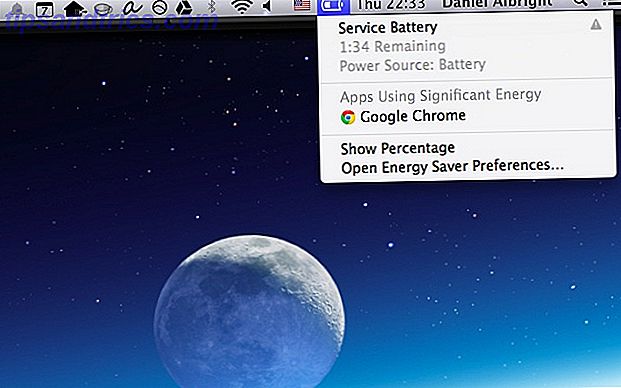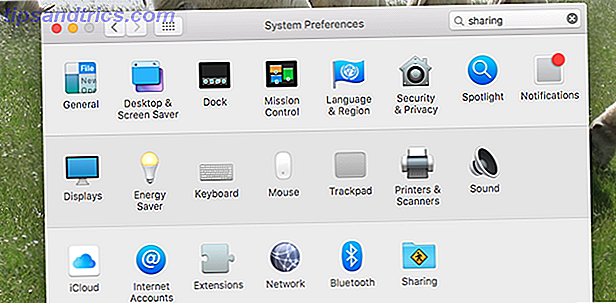As contas do Windows são separadas em níveis Administrador e Padrão. Contas padrão podem fazer alterações que só afetam no computador, como fazer alterações nas opções de personalização 10 Maneiras Rápidas para Personalizar e Personalizar o Windows 10 10 Maneiras Rápidas para Personalizar e Personalizar o Windows 10 Nem todas as configurações padrão do Windows 10 irão flutuar no seu barco. Mostramos a você todas as maneiras possíveis de personalizar o Windows 10 em um guia simples, passo a passo. Leia mais ou instale software para si, mas você precisa de uma conta de administrador para alterar o relógio, acessar arquivos de sistema protegidos, adicionar usuários e muito mais.
Talvez você tenha apenas tentado acessar algo e lhe disseram que não tem direitos de administrador. Se você precisa obter privilégios de administrador, aqui estão vários cenários e o que você pode fazer sobre eles.
Certifique-se de que você está autorizado a direitos de administrador
Parece óbvio, mas talvez você não tenha privilégios administrativos em um computador porque a pessoa que o gerencia não quer que você o faça. Em um computador corporativo ou pertencente a seus pais, amigos, etc., você provavelmente se restringiu a uma conta padrão para não poder fazer grandes alterações.
Não ter direitos de administrador para o meu próprio computador como desenvolvedor está me levando a NUTS! 2 dias para obter aprovação para algo que leva 5 minutos ...
- Darling Nisi (@carpediemtre) 21 de junho de 2017
Se você precisar de acesso de administrador no computador de outra pessoa, peça-lhe para fazer uma nova conta com direitos de administrador. As dicas a seguir não devem ser usadas para invadir um computador. Use-os apenas para recuperar o acesso de administrador, caso você o perca.
Controle de conta de usuário: conheça seus direitos
O Windows usa o ícone de escudo de Controle de Conta de Usuário (UAC) azul e amarelo para designar as funções do computador que exigem privilégios de administrador. Se você tentar realizar uma ação, verá dois prompts diferentes dependendo se você é um administrador ou não.
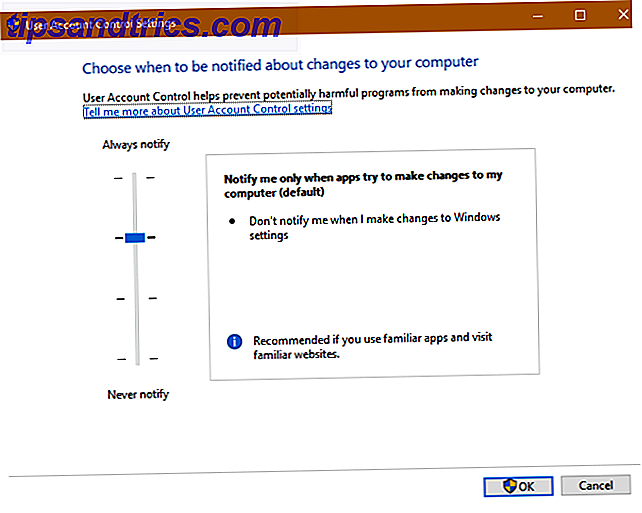
Os administradores simplesmente precisam clicar em Sim quando perguntarem se desejam permitir que um programa faça alterações. Contas padrão devem digitar a senha de um administrador para continuar. Isso permite que você execute funções administrativas sem ficar conectado a uma - uma estratégia de gerenciamento inteligente de contas. 5 Dicas para gerenciar contas de usuário do Windows como um profissional 5 Dicas para gerenciar contas de usuário do Windows Como uma conta de usuário Pro Windows evoluiu de contas locais isoladas para contas online com vários desafios de privacidade. Ajudamos você a organizar suas contas e encontrar as configurações que funcionam para você. Consulte Mais informação . Contanto que você saiba uma senha de administrador, você pode obter os prompts do UAC a qualquer momento.
Se você quiser elevar sua conta padrão para uma conta de administrador, primeiro faça login em outra conta de administrador e abra Configurações . Acesse Contas e clique na guia Família e outras pessoas . Selecione sua conta em Outras pessoas e clique no botão Alterar tipo de conta . Mude de Usuário Padrão para Administrador e você terá privilégios totais.

Certifique-se de que você não tenha desativado o UAC Os 6 recursos mais irritantes do Windows e como corrigi-los Os 6 recursos mais irritantes do Windows e como corrigi-los O Windows tem muitos problemas. Aqui estão os aborrecimentos com os quais todos os usuários do Windows têm que conviver e como melhorá-los. Leia mais, também. Isso impedirá que as contas padrão vejam os prompts do UAC, portanto, tentar realizar ações administrativas falhará sem notificação. Digite UAC no Menu Iniciar e clique em Alterar configurações do Controle de Conta de Usuário . Certifique-se de que o controle deslizante não esteja configurado para a opção inferior de Never Notify . A segunda opção do topo é o padrão e deve funcionar bem.
Se você esqueceu a senha da conta
Uma situação em que você não pode fazer login em uma conta de administrador ocorre quando você perde sua senha. Felizmente, nem tudo está perdido se a senha tiver escapado da sua mente.
Nós cobrimos como redefinir uma senha de administrador do Windows 4 maneiras simples de redefinir sua senha de administrador do Windows 4 maneiras simples de redefinir sua senha de administrador do Windows Bloqueado porque você esqueceu sua senha de administrador do Windows? Siga estas dicas para voltar. Leia mais. Se você usa uma conta da Microsoft para a conta de administrador, é fácil redefinir sua senha através do portal da Microsoft Por que você não consegue acessar sua conta bloqueada da Microsoft Por que você não consegue acessar sua conta da Microsoft bloqueada Tentamos ajudá-lo a descobrir por que tentativas de desbloquear sua conta da Microsoft falharam. Consulte Mais informação . Contas locais têm vários outros métodos para redefinir uma senha 3 maneiras de redefinir uma senha esquecida do administrador do Windows 3 maneiras de redefinir uma senha esquecida do administrador do Windows Esquecer a senha do seu computador é assustador, mas você ainda tem opções. Aqui estão três métodos fáceis para redefinir sua senha de administrador do Windows e voltar ao seu computador. Leia mais, mas eles levam algum trabalho. Depois de recuperar a senha da sua conta, você voltará com todos os direitos de administrador, como antes.
Acesse temporariamente a conta de administrador do Windows
Desde o Windows Vista e o advento do UAC, o Windows é fornecido com a conta interna Administrador desabilitada. Isso é para proteger seu PC, pois a conta de administrador padrão pode executar qualquer ação no seu computador sem limites. Escusado será dizer que o malware se apoderando disso seria catastrófico.
Você pode visitar alguns utilitários para conceder acesso de administrador à sua própria conta, mas nenhum deles funcionará se você não for um administrador. Dependendo do seu problema exato com os direitos de administrador (talvez você possa aceitar prompts do UAC, mas não acessar os arquivos de outros usuários), talvez ainda seja possível ativar a conta de administrador interna.
No nosso guia para a conta de administrador do Windows Conta de administrador do Windows: Tudo o que você precisa saber Conta de administrador do Windows: Tudo o que você precisa saber A partir do Windows Vista, a conta interna de Administrador do Windows fica desabilitada por padrão. Você pode ativá-lo, mas o faz por sua conta e risco! Nós mostramos a você como. Leia mais, abordamos o método mais fácil para ativá-lo.
Experimente digitando cmd no menu Iniciar, clique com o botão direito e escolha Executar como administrador . Se você é capaz de aceitar o prompt do UAC, ótimo! Digite esta linha para ativar a conta de administrador interna:
net user administrator /active:yes Agora, faça logout da sua conta e você verá o Administrador como uma opção. Não tem senha, então você está livre para fazer login e executar qualquer função que desejar.
Solução alternativa de conta incorporada
Se você tentar abrir um Prompt de Comando elevado como acima e não puder devido à falta de direitos de administrador, será necessário ativar a conta de Administrador usando uma solução alternativa.
Consulte o nosso guia detalhado sobre como redefinir sua senha do Windows Como redefinir sua senha perdida do Windows 10 Como redefinir sua senha perdida do Windows 10 Esqueceu sua senha de login do Windows 10? Não se desespere! Mostraremos como redefinir sua senha e recuperar sua conta. Leia mais, pois contém instruções sobre uma solução alternativa para ativar a conta de administrador, se você não pode fazê-lo normalmente Como desbloquear a conta de administrador secreto no Windows Como desbloquear a conta de administrador secreta no Windows Os direitos de administração agora são tratados pelo Controle de Conta de Usuário no Windows, mas a conta de administrador oculta é poderosa. Veja como ativá-lo. Consulte Mais informação .
Corrigindo sua própria conta
Uma vez que você tenha feito login com a conta de administrador, você pode usar as ferramentas do Windows para corrigir os problemas. 13 Ferramentas de solução de problemas para corrigir o Windows 10 Para cada problema do Windows, há uma ferramenta que pode ser usada para solucioná-lo. Encontre o seu problema nesta lista e escolha uma das 13 ferramentas de solução de problemas e reparo do Windows 10. Leia Mais em sua própria conta de administrador. Comece visitando a mesma página de contas de antes em "Configurações" para garantir que sua conta seja realmente um administrador.
Vá para Configurações> Contas> Família e outras pessoas . Clique no nome da sua conta em Outras pessoas e, em seguida, clique no botão Alterar tipo de conta . Altere a caixa suspensa de Usuário Padrão para Administrador, se ainda não estiver.
Outra maneira de fazer isso funciona através da página Contas do usuário . Digite netplwiz no menu Iniciar para acessá-lo. Aqui, você verá uma lista de todos os usuários em sua máquina. Clique em um e pressione o botão Propriedades, em seguida, selecione a guia Associação do grupo . Você pode alterar uma conta de Padrão para Administrador . A opção Outro contém muitos outros tipos de conta que não são comuns fora do uso comercial.

Há outro lugar que você deve verificar para não perder nenhum direito. Abra uma janela do Explorador de Arquivos para Este PC (o atalho Windows tecla + E faz isso instantaneamente). Em Dispositivos e unidades, clique com o botão direito do mouse no disco rígido principal e escolha Propriedades . É provável que este seja o C:.
Nesta janela, mude para o separador Segurança . Em seguida, clique no botão Avançado perto da parte inferior. Você verá a lista completa de permissões para cada grupo de usuários em seu PC. Isso irá variar se você fizer alterações, mas aqui está uma ideia de como uma lista normal de permissões deve ser:

Certifique-se de que o grupo Administradores tenha Controle total listado para o Access . Se isso não acontecer, é isso que está impedindo a visualização de arquivos. Clique no botão Alterar permissões primeiro para fazer alterações e, em seguida, clique duas vezes em um grupo para modificá-lo. Certifique-se de marcar a caixa de controle total para o grupo Administradores . Lembre-se, você não deve mudar nada aqui que você não tenha certeza.
Parabéns, você é um administrador!
Nós cobrimos as soluções mais comuns para obter direitos administrativos. Se você desativou o UAC, esqueceu sua senha ou está sofrendo de configurações estranhas, esses métodos permitem recuperar os direitos de administrador e controlar seu PC novamente.
Se você continuar a ter problemas, recomendamos começar do zero com uma nova conta Corrigir problemas do Windows criando uma nova conta de usuário Corrigir problemas do Windows criando uma nova conta de usuário Você solucionou um problema do Windows sem êxito? Criar uma nova conta de usuário pode ser seu último recurso. É complicado, mas vamos mostrar como fazer isso direito. Consulte Mais informação . E certifique-se que outros usuários em seu PC não podem acessar os recursos de administrador, bloqueando-os Como bloquear contas de usuário do Windows Como bloquear contas de usuário do Windows Permitir que as pessoas usem o computador enquanto você está fora pode levar a problemas. Mostramos a você como restringir recursos do Windows em contas padrão ou filhas para que outras pessoas não possam acessar informações confidenciais. Consulte Mais informação .
Que cenário se aplica à sua falta de direitos de administrador? Seu problema foi resolvido com uma das soluções acima? Deixe-nos saber se você teve um problema diferente, deixando um comentário!
Créditos da Imagem: Sergey Nivens / Shutterstock